Inhoudsopgave
In deze handleiding laat ik u zien hoe u uw computer zo kunt instellen dat deze automatisch wordt ingeschakeld na een stroomstoring. Deze gids kan zeer nuttig zijn voor mensen die verbinding willen maken met hun computer en op afstand (van een afstand) willen werken als ze op een andere locatie zijn.
Hoe automatisch op te starten (computer weer aanzetten/aanzetten) na stroomuitval.
Stap 1. Wijzig de stroominstellingen in je BIOS.
1. Inschakelen uw computer en druk op " DEL " of " F1 " of " F2 " of " F10 " om binnen te komen BIOS (CMOS) setup utility.
(De manier om in de BIOS-instellingen te komen hangt af van de computerfabrikant).
2. Zoek in het BIOS-menu onder de volgende menu's naar een instelling met de naam " Herstel bij AC/stroomverlies " of " AC stroomherstel " of " Na stroomuitval ".
“ Geavanceerd " of " ACPI " of " Instelling energiebeheer ". *
* Let op: De " Herstel bij AC/stroomverlies " instelling is te vinden op verschillende plaatsen in de BIOS setup, afhankelijk van de computerfabrikant.
3. Stel de " Herstel bij AC/stroomverlies " instelling op " Stroom aan ”.

4. Sla en verlaat van de BIOS instellingen.
Stap 2. Wijzig Windows om normaal op te starten na een stroomonderbreking,
In Windows 7 & Vista OS start Windows na stroomuitval standaard de "Opstartherstel" instellingen in plaats van normaal te starten. Maar in de herstelmodus kunt u uw PC niet bedienen, tenzij u ervoor gaat zitten. Om deze situatie te omzeilen en Windows te dwingen in normale modus te starten na stroomuitval of verkeerd afsluiten, doet u het volgende:
1. Open een verhoogd opdrachtpromptvenster door te gaan naar:
- Start > Alle programma's > Accessoires Rechtsklik naar " Opdrachtprompt " item en kies " Uitvoeren als beheerder ”.
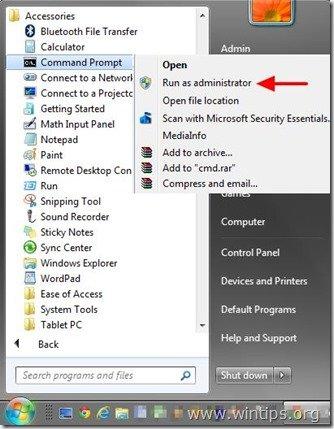
2. Typ in het opdrachtvenster het volgende commando en druk op Ga naar .
- bcdedit /set {default} bootstatuspolicy ignoreshutdownfailures
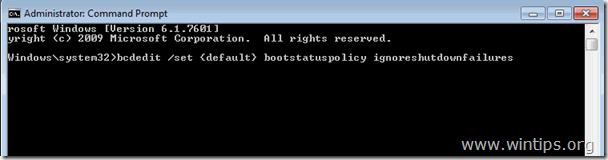
Nadat u op de "Enter"-toets hebt gedrukt, moet Windows een " Operatie succesvol afgerond " bericht.
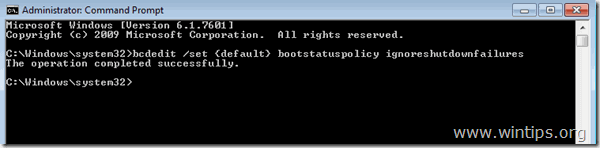
3. Sluit het commando prompt venster en je bent klaar!
Attentie: Gebruik altijd een UPS (Uninterruptible Power Supply) om uw computerhardware te beschermen tegen spanningsuitval en spanningsstoringen. Stroomuitval kan ernstige problemen veroorzaken op uw hardware, zoals vernietiging van de PSU (Power Supply Unit) of de HDD (harde schijf) (gegevensverlies).

Andy Davis
De blog van een systeembeheerder over Windows




